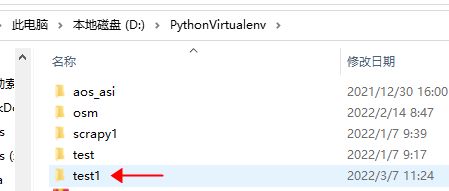虚拟环境安装和操作
文章目录
- 安装相应库和配置
- 查看已安装虚拟环境
- 创建虚拟环境
- 切换/进入虚拟环境
- 退出虚拟环境
- 虚拟环境
- linux创建Python虚拟环境及配置
- Django、Flask项目中如何创建Python虚拟环境呢?
- 汇总:
- 环境迁移
安装相应库和配置
1、使用win+R在cmd终端pip安装virtualenv:pip install virtualenv
![]()
2、pip安装virtualenvwrapper-win:pip install virtualenvwrapper-win
![]()
3、配置windows环境变量:新建系统变量,变量名为WORKON_HOME,路径可以自行选择
查看已安装虚拟环境
4、查看虚拟环境配置是否成功,打开cmd输入lsvirtualenv,就可以查看虚拟环境所存在的目录和已建虚拟环境
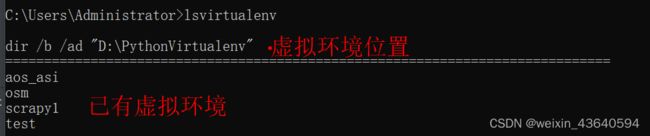
创建虚拟环境
5、开始创建虚拟环境:使用命令mkvirtualenv test1(这个虚拟环境名称可以随意起),创建成功后直接进入虚拟环境test1

6、打开D:\PythonVirtualenv\test1就可以看到刚刚所创建的虚拟环境。当然我们可以创建多个虚拟环境,还能随意切换,哲学虚拟环境的文件都位于D:\PythonVirtualenv下面。
切换/进入虚拟环境
退出虚拟环境
虚拟环境
9、删除虚拟环境,直接敲命令rmvirtualenv test
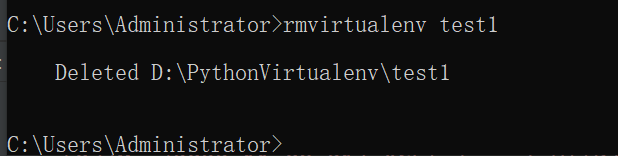
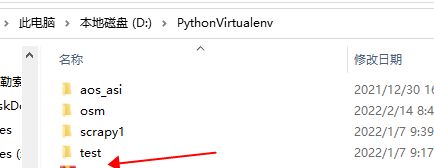
linux创建Python虚拟环境及配置
linux虚拟环境的安装与windows没多大区别,直接用一副清晰的流程图解析一下。
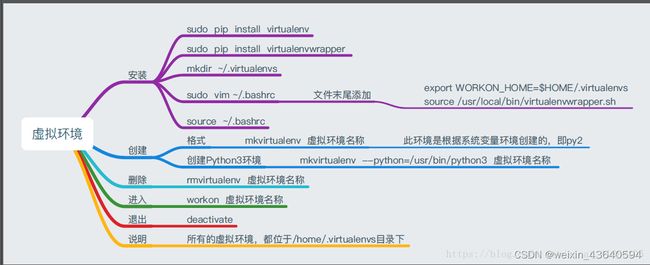
Django、Flask项目中如何创建Python虚拟环境呢?
1、对于linux来说:
(1)、启动黑屏终端,进入到工程目录下,在下面创建文件requirements.txt
(2)、打开文件requirements.txt,在里面写入工程所需要的环境安装语句。例如,一个Flask项目需要的一些扩展库
flask==0.10.1
flask-script
flask-migrate==2.1.1
pymysql
flask-sqlalchemy==2.3.2
flask-restful
(3)、在工程目录下输入命令virtualenv env即可在工程下创建env的文件夹。
(4)、若以后拿到这个工程且本机也没有相关的Python环境及相关扩展库,就可以进入工程自带的虚拟环境。输入source env/bin/activate
(5)、安装所需要的模块(开发时已经安装好了), 在当前env环境下输入命令:pip install -r requirements.txt , 这样你就可以开心的浏览这个工程了。
2、对于windows来说:
(1)、前三步骤和linux相同,照搬就行
(2)、切入工程目录下的虚拟环境env下面的script目录(E:\project\env\Scripts),输入activate,即可进入到虚拟环境。
(3)、在虚拟环境中切换到工程目录下,输入命令:pip install -r requirements.txt,即可安装所需的环境及扩展库。
(4)、好了,万事俱备,只欠东风喽,你就开心开心的享受这个工程了。
https://blog.csdn.net/sinat_41898105/article/details/80714974
汇总:
# 查看所有虚拟环境及当前环境
conda info -e
# 创建新环境,指定环境名称和Python版本
conda create -n py38data python=3.8
# 删除环境
conda remove -n py38data --all
# 进入、激活环境
conda activate py38data
# 退出环境
conda deactivate
环境迁移
需安装包
安装conda-forge和conda-pack打包工具
conda install -c conda-forge conda-pack
1、克隆一份要打包的anaconda环境。
conda pack -n 新环境的名称 -o 老环境名称.tar.gz
2、进入我们克隆的conda环境。
conda activate 新环境名称
3、添加-o参数,将当前环境进行打包(包位置在当前目录下)
conda pack -n 新环境名称 -o 新环境名称.tar.gz
4、将压缩包放到新anaconda的环境目录(envs目录)下并解压。
5、激活新环境,就可以使用了。(第一个环境有提示,按提示操作后就可以了)
conda activate 新环境名称
注:
(出现此问题可以进入环境进行打包文件)
This is usually due to `pip` uninstalling or clobbering conda managed files,
resulting in an inconsistent environment. Please check your environment for
conda/pip conflicts using `conda list`, and fix the environment by ensuring
only one version of each package is installed (conda preferred).
python 创建虚拟环境
python -m venv 项目名
使用pycharm创建虚拟环境,转移报SDK无效错误
# 原因是scripts中的vcruntime140.dll文件信息错误
1,在转移地方使用pycharm新建一个同名的虚拟环境
2,把转移的环境复制进去(同名文件跳过)